最近拿到了一个maven项目,原先是使用.net开发的,虽然Java和C#的语法相近,但是难免还有一些差别,包括语言特性,IDE的使用方面,都需要一段时间的习惯和适应。
该项目总体上是前后端分离,分布式开发的项目,前台使用的是avue(基于ElementUI的一个增强型模板),主要使用Vue进行前端开发;后端使用的是Java语言,框架是SpringBoot+MySQL+Redis,大致这么的一个项目,由于本人新手,用词或术语多有不当,恳请指出,谢谢!
** ·目录·**
1.本地创建sql表
2.调试后台程序
3.npm启动前台程序
1.本地创建sql表
先放一张项目结构图
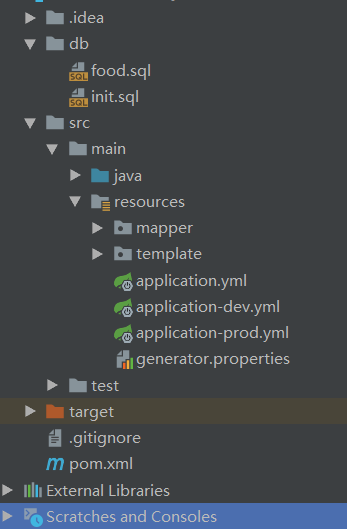
首先我们使用自带的init.sql,在本地数据库新建需要的数据库表。
具体操作:
右键本地数据库,这里是用的MySQL5.7,运行sql文件,选择项目里的init.sql,因为之前项目有SqlServer的数据库,所以这里我使用的是Navicat Premium12.1,方便多数据库管理,ps:建议大家支持正版。
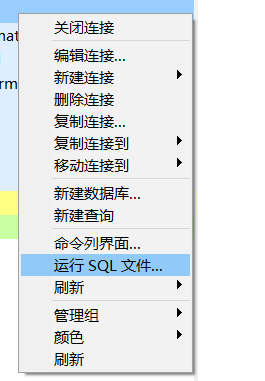
2.调试后台程序
2.1安装Redis。
Redis是一个开源(BSD许可),内存存储的数据结构服务器,可用作数据库,高速缓存和消息队列代理。具体安装步骤不再赘述。
2.2连接数据库。
因为项目拉取下来的是一个dev分支,所以相关配置都在application-dev.yml里面,包括服务器端口,JDBC相关,缓存,Redis,Mybatis-plus等。
配置数据库一切都根据本地数据库(本地演示使用)的配置为准,期间遇到了如下问题
HikariPool-1 - Exception during pool initialization.
java.sql.SQLException: Access denied for user 'root'@'localhost' (using password: YES)
at com.mysql.jdbc.SQLError.createSQLException(SQLError.java:965) ~[mysql-connector-java-5.1.46.jar:5.1.47]
at com.mysql.jdbc.MysqlIO.checkErrorPacket(MysqlIO.java:3976) ~[mysql-connector-java-5.1.46.jar:5.1.47]
at com.mysql.jdbc.MysqlIO.checkErrorPacket(MysqlIO.java:3912) ~[mysql-connector-java-5.1.46.jar:5.1.47]
at com.mysql.jdbc.MysqlIO.checkErrorPacket(MysqlIO.java:871) ~[mysql-connector-java-5.1.46.jar:5.1.47]
at com.mysql.jdbc.MysqlIO.proceedHandshakeWithPluggableAuthentication(MysqlIO.java:1714) ~[mysql-connector-java-5.1.46.jar:5.1.47]

这个问题在网上有无数种解决方案,比如url中添加useSSL=false,修改MySQL配置文件,将root的host改为%,将yml改为properties等,都没有解决,最终的解决办法,是将数据库密码改为复杂点的(如:0000改为1234qqqaz),虽然很奇葩,但确实是这样解决的。
2.3最终结果
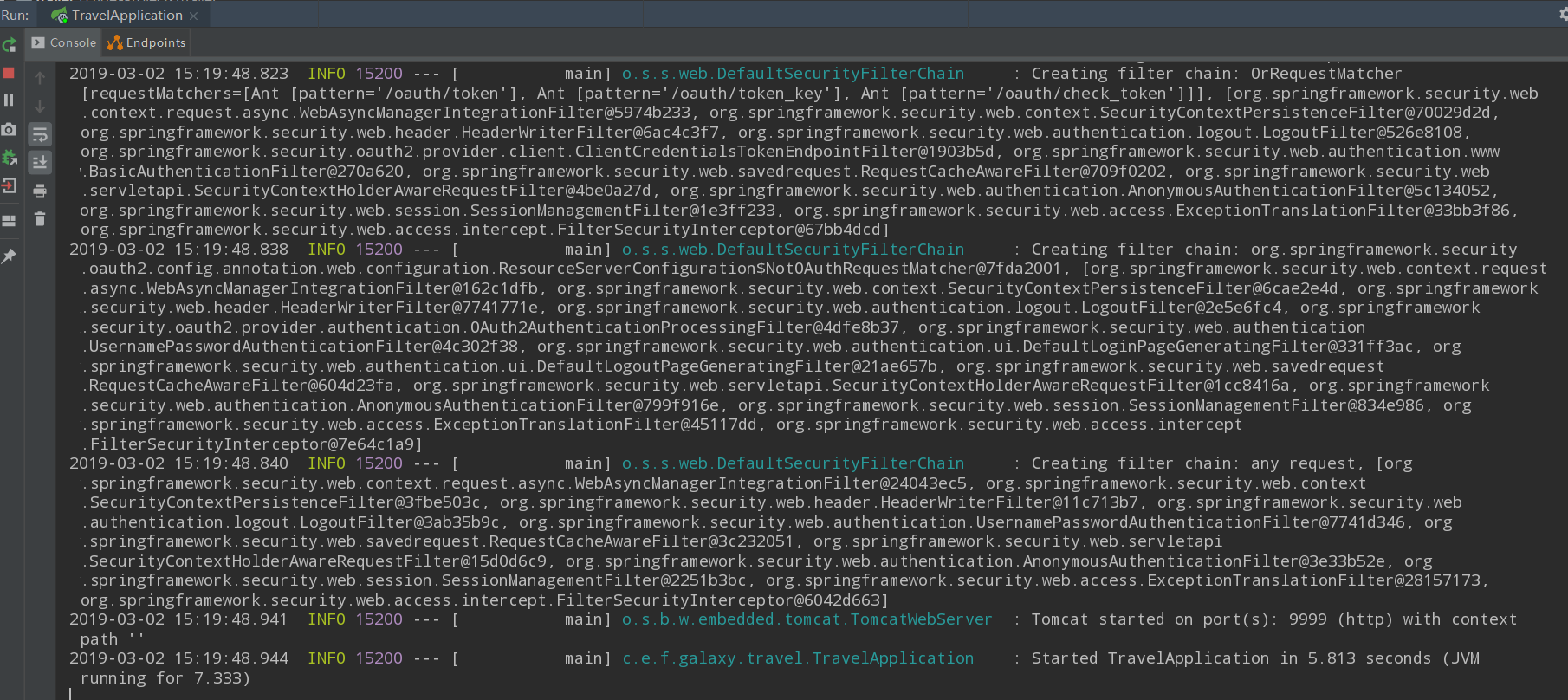
3.npm启动前台程序
3.1下载npm。
node.js和npm好像是在一起的,一步步安装完之后,Windows在cmd输入npm -v即可查看是否安装成功。
由于种种原因,npm访问较为缓慢,可以用淘宝的cnpm代之:
npm install -g cnpm --registry=https://registry.npm.taobao.org
3.2安装plugins
因为前台是vue开发的,所以需要安装vue插件。
cnpm install vue
其实这一部分可有可无,我们可以进到项目目录下,进入cmd然后统一安装需要的plugins。
cnpm install
下图是一种直接进入项目目录下cmd的快捷方式,因为本人对cmd命令不感冒,所以能在图形化界面完成的,绝不麻烦cmd……

3.3启动项目
最后一步,启动前台项目,在cmd中输入以下代码:
cnpm run dev
启动之后注意不要关掉cmd窗口,否则就404了。
然后去localhost:8080去看看自己启动起来的样子吧!
结语:
由于本人新手,对项目结构的理解并不清楚,大多数只是讲解的步骤和做的详细说明,至于原因等并不清楚,以后会多多完善,敬请指导。